
C#에서 PowerPoint PPT/PPTX 프레젠테이션 병합 및 결합
C#.Net 개발자로서 여러 PPT 또는 PPTX를 병합해야 할 수도 있습니다./) 파일을 프로그래밍 방식으로 하나로 만듭니다. 여러 PowerPoint 프레젠테이션을 병합하거나 결합하려는 이유는 많습니다. 예를 들어 여러 소스의 정보를 포함하는 프레젠테이션이나 관련 정보가 포함된 프레젠테이션을 만들 수 있습니다. 여러 PowerPoint 프레젠테이션을 병합하거나 결합하면 더 우수하고 일관된 프레젠테이션을 만드는 데 도움이 될 수 있습니다. 이 기사에서는 C#에서 PowerPoint PPT/PPTX 프레젠테이션을 병합하고 결합하는 방법을 보여줍니다.
이 문서에서는 다음 주제를 다룹니다.
- PowerPoint PPT와 SDK 설치를 병합하는 C# REST API
- REST API를 사용하여 여러 PPT 또는 PPTX 파일을 C#에서 하나로 병합
- C#을 사용하여 여러 PowerPoint 파일의 특정 슬라이드를 병합하는 방법
- 슬라이드 범위를 사용하여 C#에서 PowerPoint 프레젠테이션을 결합하는 방법
PowerPoint PPT 및 SDK 설치를 병합하는 C# REST API
PowerPoint 파일을 병합하기 위해 GroupDocs.Merger Cloud API의 .NET SDK를 사용할 것입니다. 여러 문서를 하나로 병합하고 단일 파일을 여러 문서로 분할하는 안전하고 안정적인 고성능 Cloud SDK입니다. 또한 지원되는 파일 형식에 대해 문서 페이지 재정렬 또는 교체, 페이지 방향 변경, 문서 암호 관리 및 기타 조작을 쉽게 수행하는 기능을 제공합니다. 현재 Cloud API용 문서 병합 제품군 구성원으로 Java, PHP, Ruby, Android 및 Node.js SDK를 지원합니다.
NuGet 패키지 관리자에서 또는 .NET CLI에서 다음 명령을 사용하여 GroupDocs.Merger-Cloud를 Visual Studio 프로젝트에 설치할 수 있습니다.
dotnet add package GroupDocs.Merger-Cloud --version 22.5.0
다음 단계와 사용 가능한 코드 예제를 시작하기 전에 대시보드에서 클라이언트 ID와 클라이언트 암호를 가져옵니다. 아래와 같이 코드에 클라이언트 ID와 클라이언트 암호를 추가합니다.
//https://dashboard.groupdocs.cloud에서 clientId 및 clientSecret을 가져옵니다(무료 등록 필요).
string clientId = "xxxxxxx-xxxx-xxxx-xxxx-xxxxxxxxxxxx";
string clientSecret = "xxxxxxxxxxxxxxxxxxxxxxxxxxxxxxx";
string myStorage = "test-internal-storage";
var configuration = new Configuration(clientId, clientSecret);
configuration.ApiBaseUrl = "https://api.groupdocs.cloud";
REST API를 사용하여 여러 PPT 또는 PPTX 파일을 C#에서 하나로 병합
아래에 언급된 간단한 단계에 따라 두 개 이상의 PowerPoint 파일을 결합하거나 PPTX의 특정 슬라이드를 병합할 수 있습니다.
파워포인트 파일 업로드
먼저 다음 방법 중 하나를 사용하여 PowerPoint PPTX 문서를 클라우드에 업로드합니다.
- 대시보드 사용
- 브라우저에서 파일 업로드 API를 사용하여 모든 파일을 하나씩 업로드
- 아래 제공된 코드 예제를 사용하여 프로그래밍 방식으로 업로드합니다.
// C#을 사용하여 파일 업로드
using System;
using System.IO;
using GroupDocs.Merger.Cloud.Sdk.Api;
using GroupDocs.Merger.Cloud.Sdk.Client;
using GroupDocs.Merger.Cloud.Sdk.Model;
using GroupDocs.Merger.Cloud.Sdk.Model.Requests;
namespace GroupDocs.Merger.CSharp
{
class Upload_PowerPoint_Presentations
{
static void Main(string[] args)
{
try
{
// 필요한 API 인스턴스 생성
var storageApi = new StorageApi(configuration);
var fileApi = new FileApi(configuration);
var path = @"H:\groupdocs-cloud-data";
var files = Directory.GetFiles(path, "*.pptx", SearchOption.AllDirectories);
foreach (var file in files)
{
var relativeFilePath = file.Replace(path, string.Empty).Trim(Path.DirectorySeparatorChar);
var response = storageApi.ObjectExists(new ObjectExistsRequest(relativeFilePath, myStorage));
if (response.Exists != null && !response.Exists.Value)
{
var fileStream = File.Open(file, FileMode.Open);
fileApi.UploadFile(new UploadFileRequest(relativeFilePath, fileStream, myStorage));
fileStream.Close();
}
}
Console.WriteLine("File Uploaded to Cloud Storage.");
}
catch (Exception e)
{
Console.WriteLine("Exception when calling GroupDocs API: " + e.Message);
}
}
}
}
결과적으로 PowerPoint PPTX 파일이 Cloud Storage에 업로드됩니다.
여러 PowerPoint PPTX를 하나로 결합
이제 클라우드에서 프로그래밍 방식으로 여러 PowerPoint 파일을 병합할 수 있습니다. 아래에 언급된 단계에 따라 프로그래밍 방식으로 여러 PPTX 문서를 단일 파일로 병합하는 안전하고 빠른 방법입니다.
- 먼저 DocumentApi 인스턴스를 생성합니다.
- 둘째, JoinItem 인스턴스를 생성합니다.
- 셋째, FileInfo에서 첫 번째 JoinItem에 대한 입력 파일 경로를 설정합니다.
- 그런 다음 두 번째 PPTX 프레젠테이션을 위한 JoinItem의 새 인스턴스를 만듭니다.
- FileInfo의 두 번째 JoinItem에 대한 입력 파일 경로를 제공하십시오.
- 더 많은 PPTX 파일을 병합하기 위해 더 많은 JoinItems를 추가할 수 있습니다.
- 다음으로 JoinOptions의 인스턴스를 만듭니다.
- 생성된 조인 항목의 쉼표로 구분된 목록 추가
- 또한 클라우드에서 출력 파일 경로 설정
- 이제 조인 옵션을 매개변수로 사용하여 JoinRequest의 인스턴스를 생성합니다.
- 마지막으로 JoinRequest로 DocumentApi의 join() 메서드를 호출하여 결과를 얻습니다.
다음 코드 스니펫은 REST API를 사용하여 C#에서 여러 PowerPoint 파일을 병합하는 방법을 보여줍니다.
// REST API를 사용하여 C#에서 여러 PPT/PPTX 파일을 하나로 병합하는 방법
using System;
using GroupDocs.Merger.Cloud.Sdk.Api;
using GroupDocs.Merger.Cloud.Sdk.Client;
using GroupDocs.Merger.Cloud.Sdk.Model;
using GroupDocs.Merger.Cloud.Sdk.Model.Requests;
namespace GroupDocs.Merger.CSharp
{
// CSharp를 사용하여 PowerPoint 파일을 하나로 병합하는 방법
class Combine_PowerPoint_Presentations
{
static void Main(string[] args)
{
try
{
// 필요한 API 인스턴스 생성
var documentApi = new DocumentApi(configuration);
var item1 = new JoinItem
{
FileInfo = new GroupDocs.Merger.Cloud.Sdk.Model.FileInfo
{
FilePath = "csharp-testing/two-slides-file.pptx"
}
};
var item2 = new JoinItem
{
FileInfo = new GroupDocs.Merger.Cloud.Sdk.Model.FileInfo
{
FilePath = "csharp-testing/one-slide-file.pptx"
}
};
var options = new JoinOptions
{
JoinItems = new List<JoinItem> { item1, item2 },
OutputPath = "csharp-testing/merged-file.pptx"
};
var request = new JoinRequest(options);
var response = documentApi.Join(request);
Console.WriteLine("Successfully merged PowerPoint PPTX slides online using REST API: " + response.Path);
}
catch (Exception e)
{
Console.WriteLine("Exception when calling GroupDocs Api: " + e.Message);
}
}
}
}
입력 파일
아래 이미지에서 입력 PowerPoint 파일을 볼 수 있습니다.
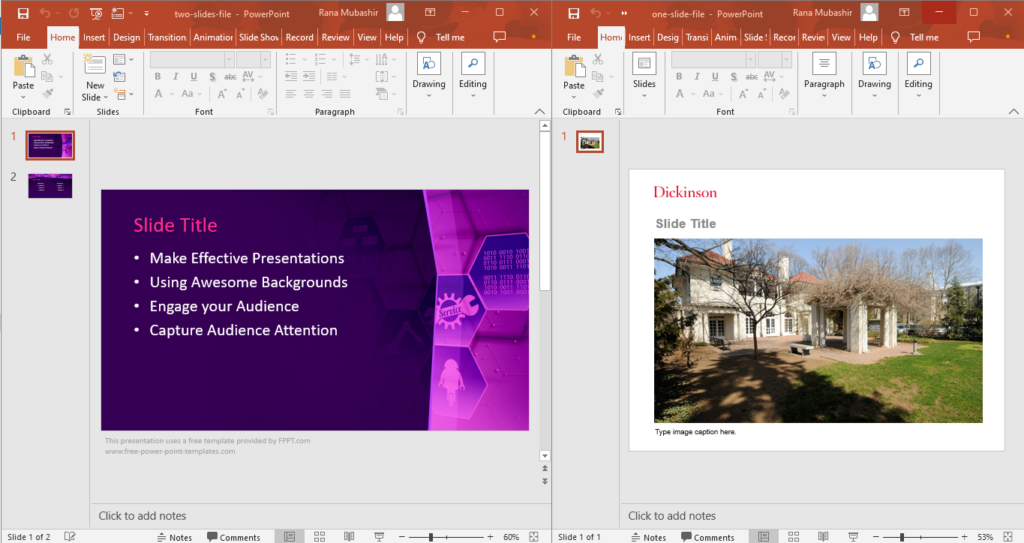
두 개의 파워 포인트 프레젠테이션 병합
결과물 파일
아래 이미지에서 출력을 볼 수 있습니다.
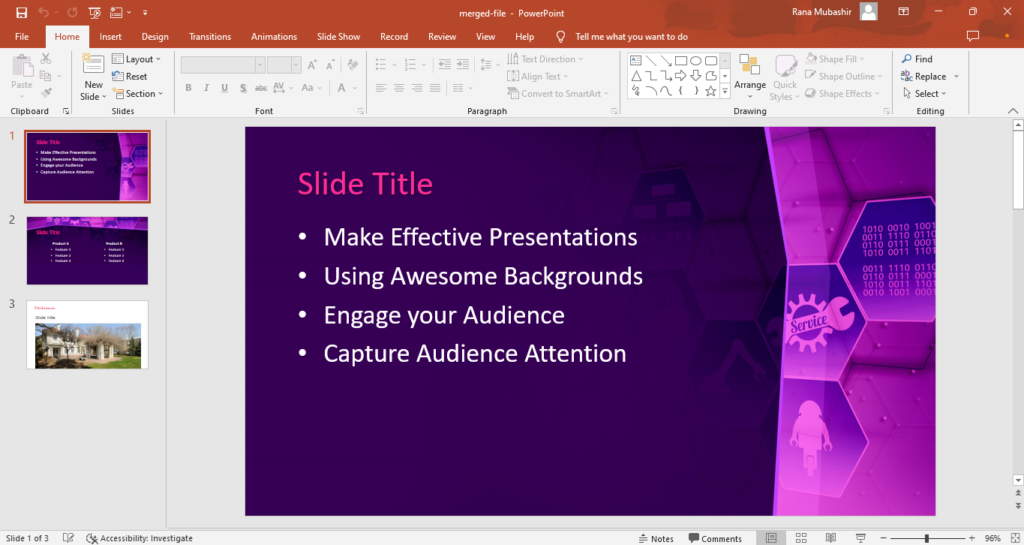
여러 PowerPoint 프레젠테이션을 하나로 결합
병합된 파일 다운로드
위의 코드 예제는 병합된 PPTX 파일을 클라우드에 저장합니다. 다음 코드 스니펫을 사용하여 다운로드할 수 있습니다.
// 클라우드에서 결과 파일 다운로드
using System;
using GroupDocs.Conversion.Cloud.Sdk.Api;
using GroupDocs.Conversion.Cloud.Sdk.Client;
using GroupDocs.Conversion.Cloud.Sdk.Model.Requests;
namespace GroupDocs.Merger.CSharp
{
// 출력 파일 다운로드
class Download_File
{
static void Main(string[] args)
{
try
{
// 초기화 API
var fileApi = new FileApi(configuration);
// 다운로드 파일 요청 생성
var downloadRequest = new DownloadFileRequest("csharp-testing/merged-file.pptx", myStorage);
// 파일 다운로드
Stream downloadResponse = fileApi.DownloadFile(downloadRequest);
// 작업 디렉토리에 파일 저장
using (var fileStream = System.IO.File.Create("H:\\groupdocs-cloud-data\\merged-file.pptx"))
{
downloadResponse.Seek(0, SeekOrigin.Begin);
downloadResponse.CopyTo(fileStream);
}
}
catch (Exception e)
{
Console.WriteLine("Exception when calling GroupDocs FileApi: " + e.Message);
}
}
}
}
C#을 사용하여 여러 PowerPoint 파일의 특정 슬라이드를 병합하는 방법
아래 설명된 단계에 따라 프로그래밍 방식으로 여러 PowerPoint 슬라이드의 특정 페이지를 단일 파일로 쉽게 결합할 수 있습니다.
- 먼저 DocumentApi 인스턴스를 생성합니다.
- 둘째, JoinItem 인스턴스를 생성합니다.
- FileInfo의 첫 번째 JoinItem에 대한 입력 파일 경로를 설정합니다.
- 이제 병합할 페이지 번호 목록을 정의합니다.
- 다음으로 JoinItem 클래스의 다른 인스턴스를 만듭니다.
- FileInfo에서 두 번째 JoinItem에 대한 입력 파일 경로를 설정합니다.
- 시작 페이지 번호와 끝 페이지 번호 정의
- 이제 페이지 범위 모드를 OddPages로 정의합니다.
- JoinOptions 인스턴스 만들기
- 생성된 조인 항목의 쉼표로 구분된 목록 추가
- 다음으로 클라우드에서 출력 파일 경로를 설정합니다.
- 그런 다음 JoinOptions를 사용하여 JoinRequest의 인스턴스를 만듭니다.
- 마지막으로 JoinRequest로 DocumentApi의 join() 메서드를 호출하여 슬라이드를 병합합니다.
다음 코드 조각은 C#에서 REST API를 사용하여 여러 PowerPoint 파일의 특정 페이지를 병합하는 방법을 보여줍니다.
// C#에서 여러 PowerPoint 파일의 특정 슬라이드를 병합하는 방법
using System;
using GroupDocs.Merger.Cloud.Sdk.Api;
using GroupDocs.Merger.Cloud.Sdk.Client;
using GroupDocs.Merger.Cloud.Sdk.Model;
using GroupDocs.Merger.Cloud.Sdk.Model.Requests;
using System.Collections.Generic;
namespace GroupDocs.Merger.CSharp
{
// PPTX 슬라이드를 하나의 PPT로 결합
class Merge_PowerPoint_Files
{
static void Main(string[] args)
{
try
{
// 필요한 API 인스턴스 생성
var documentApi = new DocumentApi(configuration);
var item1 = new JoinItem
{
FileInfo = new GroupDocs.Merger.Cloud.Sdk.Model.FileInfo
{
FilePath = "csharp-testing/input-sample-file-one.pptx"
},
Pages = new List<int?> { 1, 4, 7 }
};
var item2 = new JoinItem
{
FileInfo = new GroupDocs.Merger.Cloud.Sdk.Model.FileInfo
{
FilePath = "csharp-testing/input-sample-file-two.pptx"
},
StartPageNumber = 1,
EndPageNumber = 5,
RangeMode = JoinItem.RangeModeEnum.OddPages
};
var options = new JoinOptions
{
JoinItems = new List<JoinItem> { item1, item2 },
OutputPath = "csharp-testing/merged-file.pptx"
};
var request = new JoinRequest(options);
var response = documentApi.Join(request);
Console.WriteLine("Successfully combine several powerpoints into one using CSharp: " + response.Path);
}
catch (Exception e)
{
Console.WriteLine("Exception when calling GroupDocs Api: " + e.Message);
}
}
}
}
Slides Range를 사용하여 C#에서 PowerPoint 프레젠테이션을 결합하는 방법
아래 언급된 단계에 따라 프로그래밍 방식으로 슬라이드 범위 모드를 사용하여 여러 PowerPoint 슬라이드를 하나의 파일로 결합할 수 있습니다.
- 먼저 DocumentApi 인스턴스를 생성합니다.
- 둘째, JoinItem 인스턴스를 생성합니다.
- FileInfo의 첫 번째 JoinItem에 대한 입력 파일 경로를 설정합니다.
- 다음으로 JoinItem의 다른 인스턴스를 만듭니다.
- FileInfo에서 두 번째 JoinItem에 대한 입력 파일 경로를 설정합니다.
- 시작 페이지 번호와 끝 페이지 번호 정의
- 페이지 범위 모드를 OddPages로 정의
- 이제 JoinOptions의 인스턴스를 만듭니다.
- 생성된 조인 항목의 쉼표로 구분된 목록 추가
- 다음으로 클라우드에서 출력 파일 경로를 설정합니다.
- JoinOptions를 사용하여 JoinRequest 인스턴스 생성
- 마지막으로 JoinRequest로 DocumentApi의 join() 메서드를 호출하여 프레젠테이션을 결합합니다.
다음 코드 조각은 REST API를 사용하여 여러 PowerPoint 프레젠테이션을 C#의 페이지 범위와 병합하는 방법을 보여줍니다.
// Slides Range를 사용하여 C#에서 PowerPoint 프레젠테이션을 결합하는 방법
using System;
using GroupDocs.Merger.Cloud.Sdk.Api;
using GroupDocs.Merger.Cloud.Sdk.Client;
using GroupDocs.Merger.Cloud.Sdk.Model;
using GroupDocs.Merger.Cloud.Sdk.Model.Requests;
using System.Collections.Generic;
namespace GroupDocs.Merger.CSharp
{
// PPT 파일을 하나의 PPT로 병합 및 결합
class Merge_PowerPoint_Files
{
static void Main(string[] args)
{
try
{
// 필요한 API 인스턴스 생성
var documentApi = new DocumentApi(configuration);
var item1 = new JoinItem
{
FileInfo = new GroupDocs.Merger.Cloud.Sdk.Model.FileInfo
{
FilePath = "csharp-testing/input-sample-file-one.pptx"
}
};
var item2 = new JoinItem
{
FileInfo = new GroupDocs.Merger.Cloud.Sdk.Model.FileInfo
{
FilePath = "csharp-testing/input-sample-file-two.pptx"
},
StartPageNumber = 1,
EndPageNumber = 5,
RangeMode = JoinItem.RangeModeEnum.OddPages
};
var options = new JoinOptions
{
JoinItems = new List<JoinItem> { item1, item2 },
OutputPath = "csharp-testing/merged-file.pptx"
};
var request = new JoinRequest(options);
var response = documentApi.Join(request);
Console.WriteLine("Successfully combined PowerPoint slides from different files: " + response.Path);
}
catch (Exception e)
{
Console.WriteLine("Exception when calling GroupDocs Api: " + e.Message);
}
}
}
}
온라인 결합 PowerPoint 프레젠테이션
PowerPoint 파일을 온라인에서 무료로 병합하는 방법은 무엇입니까? 다음 무료 온라인 PPTX 합병 응용 프로그램을 사용하여 모든 장치에서 여러 PowerPoint 프레젠테이션을 단일 파일로 결합하십시오.
합산
여기서 이 글을 마치겠습니다. 이 블로그 게시물에서 우리는 다음을 배웠습니다.
- 클라우드에서 여러 PowerPoint 파일을 결합하는 방법
- 프로그래밍 방식으로 PowerPoint 파일을 업로드한 다음 클라우드에서 병합된 PPTX 파일을 다운로드합니다.
- 여러 PowerPoint 파일의 특정 페이지를 단일 파일로 결합하는 방법
- 여러 PowerPoint 파일의 페이지 범위를 하나의 파일로 결합하는 방법
- 온라인 병합 PowerPoint 프레젠테이션을 무료로 제공합니다.
또한 문서를 사용하여 GroupDocs.Merge Cloud API에 대해 자세히 알아볼 수 있습니다. 또한 브라우저를 통해 직접 API를 시각화하고 상호 작용할 수 있는 API 참조 섹션을 제공합니다. .Net용 GroupDocs.Merger Cloud SDK의 전체 소스 코드는 GitHub에서 무료로 사용할 수 있습니다.
또한 groupdocs.cloud는 새로운 주제에 대한 다른 블로그 게시물을 작성하고 있습니다. 최신 업데이트를 위해 우리와 연락을 유지하십시오.
질문하기
여러 PPT 또는 PPTX 파일을 결합하는 방법에 대한 질문은 무료 지원 포럼에서 자유롭게 문의하십시오.
자주하는 질문
- C#에서 PPT 파일을 하나로 병합하는 방법은 무엇입니까?
이 링크를 따라 다른 파일의 PowerPoint 슬라이드를 빠르고 쉽게 병합하는 방법에 대한 C# 코드 스니펫을 배우십시오.
- REST API를 사용하여 여러 PowerPoint 파일을 하나로 빠르게 결합하는 방법은 무엇입니까?
DocumentApi의 인스턴스를 만들고, 입력 파일 경로를 설정하고, JoinOptions 인스턴스를 만들고, JoinRequest와 함께 documentApi.Join() 메서드를 호출하여 PowerPoint 파일을 자동으로 빠르게 병합합니다.
- 온라인 PPT 병합 라이브러리를 설치하는 방법은 무엇입니까?
PPT 병합 API를 다운로드 및 설치하여 PowerPoint 프레젠테이션을 프로그래밍 방식으로 처리하고 병합할 수 있습니다.
- PowerPoint 슬라이드를 온라인에서 무료로 병합하는 방법은 무엇입니까?
PPT 병합 무료를 방문하여 두 개 이상의 PowerPoint 파일을 온라인에서 몇 초 만에 빠르게 병합하고 결합하세요.
- 여러 PowerPoint PPT를 온라인에서 무료로 하나로 결합하는 방법은 무엇입니까?
온라인 PPTX 합병 열기 파일 드롭 영역 내부를 클릭하여 PowerPoint 파일을 업로드하거나 PowerPoint 파일을 끌어다 놓습니다. 지금 병합 버튼을 클릭하면 PPT 병합 앱이 모든 PowerPoint 파일을 하나로 결합합니다. 온라인에서 PPT 파일을 병합한 후 출력 파일의 다운로드 링크를 즉시 사용할 수 있습니다.
- Windows에서 PowerPoint 프레젠테이션을 병합하는 방법은 무엇입니까?
PPT를 무료로 병합하려면 이 링크를 방문하세요. 이 무료 PPT 병합 앱은 클릭 한 번으로 Windows에서 PPT를 병합합니다.

형식을 변경하지 않고 PPT 슬라이드를 병합하는 방법
또한보십시오
- Python을 사용하여 PDF에서 특정 데이터 추출
- Ruby에서 REST API를 사용하여 온라인에서 PowerPoint PPT/PPTX 파일 병합
- Python을 사용하여 PDF에서 텍스트 추출
- Python을 사용하여 PDF에서 특정 페이지 추출
- Ruby에서 Rest API를 사용하여 PDF 페이지를 회전하는 방법
- Ruby를 사용하여 Word 문서에서 페이지 방향을 변경하는 방법
- Rest API를 사용하여 Word 문서에서 페이지 추출
- Ruby에서 PDF 페이지를 이동, 교체 및 삭제하는 방법
- PDF 분할 – Ruby에서 Rest API를 사용하여 PDF에서 페이지 추출
- Python에서 Rest API를 사용하여 PDF 파일 페이지 회전
- Python을 사용하여 PDF 문서에서 이미지 추출
- Java를 사용하여 PDF 파일을 PNG로, PNG를 PDF 형식으로 변환